Microsoft Word является одним из наиболее востребованных текстовых редакторов в мире, используется миллионами пользователей. Однако, установка Word на компьютер иногда может причинять некоторые проблемы. Если вы столкнулись с проблемой, что Word не устанавливается на ваш компьютер, есть несколько причин, которые могут быть ответственными за это.
Прежде всего, неправильная установка может быть причиной такой проблемы. Возможно, вы загрузили неправильную версию Word, которая несовместима с вашей операционной системой. Проверьте системные требования Word и убедитесь, что у вас имеется подходящая версия программы. Также, убедитесь, что вы загружаете Word с официального веб-сайта Microsoft, чтобы избежать установки поддельной или испорченной версии.
Еще одной возможной причиной может быть наличие конфликтующего программного обеспечения на вашем компьютере. Некоторые антивирусные программы или другие установленные программы могут блокировать установку Word или препятствовать правильной работе программы. Попробуйте временно отключить любое антивирусное программное обеспечение или другие программы, которые могут вызывать конфликты, и попробуйте установить Word снова.
Возможно, проблема связана с ошибкой в системном реестре или поврежденными файлами программы. В таком случае, попробуйте использовать инструмент диагностики и восстановления Microsoft Office, который может обнаружить и исправить поврежденные файлы или ошибки реестра. Если ничего не помогает, попробуйте удалить предыдущую версию Word, если она присутствует на вашем компьютере, и повторите установку заново.
Почему Word не устанавливается?

2. Вирусное или вредоносное ПО: Наличие вирусов или вредоносного программного обеспечения на компьютере также может быть причиной неудачной установки Word. Вирусы могут блокировать процесс установки или повреждать файлы, необходимые для работы программы. Рекомендуется использовать антивирусное ПО для обнаружения и удаления вредоносных программ.
3. Конфликт с другими программами: Некоторые программы могут создавать конфликты с установкой Word. Например, антивирусное ПО или другие программы безопасности могут блокировать процесс установки или удалять файлы, связанные с Word. Рекомендуется временно отключить или удалить подобные программы, чтобы установка прошла успешно.
4. Поврежденные или некорректные файлы установки: Если файлы установщика Word повреждены или содержат ошибки, программа может не установиться. В этом случае рекомендуется повторно скачать установочные файлы с официального сайта Microsoft и убедиться, что они скачались корректно и не повреждены.
5. Проблемы с правами доступа: Если у вас нет прав администратора на компьютере, установка Word может быть заблокирована. Убедитесь, что вы вошли в систему с правами администратора или обратитесь к администратору компьютера для установки программы.
6. Нехватка дискового пространства: Недостаток свободного места на жестком диске может препятствовать установке Word. Убедитесь, что на вашем компьютере есть достаточно места для установки программы. Если нет, освободите некоторое дисковое пространство перед повторной попыткой установки.
Решение проблем с установкой Word может быть разным в зависимости от причины возникновения проблемы. Если вы не можете самостоятельно решить проблему, рекомендуется обратиться в службу поддержки Microsoft или обратиться к специалисту по компьютерной технике для получения дополнительной помощи.
Отсутствие свободного места на диске
Если при установке Microsoft Word вы столкнулись с ошибкой, свидетельствующей об отсутствии свободного места на диске, нужно проверить объем доступного пространства на компьютере. Word требует определенное количество свободного места для установки и работы программы.
Чтобы узнать, сколько места уже занято и сколько осталось доступным, можно воспользоваться стандартным инструментом ОС Windows - Проводником. Для этого нужно щелкнуть правой кнопкой мыши на диск, на котором планируется установка Word, затем выбрать свойства. В открывшемся окне будет указано общее количество свободного и занятого места на диске. Если свободного места недостаточно, нужно освободить некоторое пространство, удалив ненужные файлы или программы.
Кроме того, установка Word может потребовать временного свободного места на системном диске. В таких случаях рекомендуется проверить доступное пространство на диске С и при необходимости освободить его. Временные файлы и кэш могут занимать значительное количество места, поэтому регулярная очистка системного диска может помочь поддерживать достаточное пространство для установки и работы Word.
Несовместимость с операционной системой
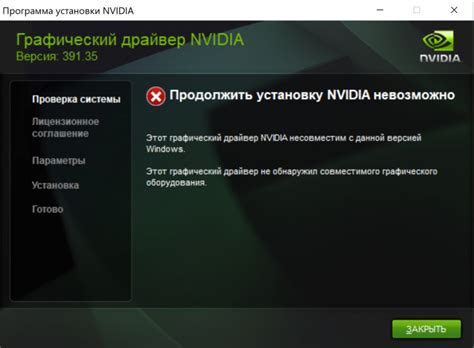
Один из распространенных причин, по которой Word не устанавливается на компьютер, заключается в несовместимости программы с операционной системой. Microsoft Word имеет системные требования, которые необходимо соблюдать для успешной установки и работы программы.
Если ваша операционная система не соответствует минимальным требованиям Microsoft Word, то вероятность возникновения проблем с установкой или работой программы значительно возрастает. Несовместимость может возникать как при попытке установить новую версию Word на устаревшую операционную систему, так и при попытке установить старую версию Word на современную операционную систему.
Перед установкой Word необходимо убедиться, что ваша операционная система поддерживает требуемые версии программы. На официальном сайте Microsoft можно найти информацию о системных требованиях для каждой версии Word. Если ваша операционная система несовместима с Word, то вы можете попробовать обновить операционную систему до совместимой версии или выбрать другую программу для работы с документами.
| Версия Word | Минимальные требования операционной системы |
|---|---|
| Word 2019 | Windows 10 |
| Word 2016 | Windows 7 Service Pack 1 или более новая версия |
| Word 2013 | Windows 7 Service Pack 1 или более новая версия |
| Word 2010 | Windows 7 или Windows Vista с Service Pack 2 |
| Word 2007 | Windows Vista или Windows XP с Service Pack 2 |
Неактуальная версия драйвера
Драйверы - это программное обеспечение, которое позволяет операционной системе взаимодействовать с оборудованием компьютера, включая принтеры, сканеры, аудиоустройства и другое оборудование. Если у вас установлена старая версия драйвера, возможно, Word не сможет полноценно функционировать.
Чтобы решить эту проблему, необходимо обновить драйверы вашего компьютера. Обычно производители оборудования предоставляют свежие версии драйверов на своих официальных веб-сайтах. Найдите сайт производителя вашего компьютера или устройства и найдите раздел "Поддержка" или "Драйверы". Там вы сможете найти и загрузить соответствующую актуальную версию драйвера для вашей операционной системы.
После загрузки нового драйвера следуйте инструкциям по его установке. Перезагрузите компьютер и попробуйте установить Word еще раз. В большинстве случаев, актуальная версия драйвера должна решить проблему и позволить вам успешно установить Word на ваш компьютер.
Наличие вирусов на компьютере

Установка Microsoft Word может быть затруднена из-за наличия вирусов на компьютере. Вирусы могут блокировать или повреждать установочные файлы программы, что приводит к неудачным попыткам установки Word.
Распространение вирусов на компьютер может произойти через зараженные файлы или устройства, такие как флеш-накопители или вредоносные ссылки в электронной почте. Когда вирус проникает на компьютер, он может поработать в фоновом режиме и попытаться блокировать или повредить установочные файлы программы.
Решением проблемы является установка и использование антивирусной программы. Антивирусная программа поможет обнаруживать и уничтожать вирусы на компьютере. Перед установкой Microsoft Word следует обновить антивирусную программу и провести полное сканирование всего компьютера для обнаружения и удаления вредоносного ПО.
Если антивирусная программа не обнаружила вирусов или устранение вирусов не помогло решить проблему, можно попробовать выполнить установку Word в безопасном режиме. Для этого следует перезагрузить компьютер и зайти в безопасный режим. Затем можно попробовать установить Word из безопасного режима.
Наличие вирусов на компьютере может быть серьезной проблемой, и решение ее требует внимания и усилий. Это важно не только для успешной установки Microsoft Word, но и для общей безопасности компьютера и важных данных.
Проблемы с учетной записью пользователя
1. Ошибки в данных учетной записи. Проверьте правильность введенных данных, таких как логин и пароль. Убедитесь, что они верны и не содержат ошибок. Если у вас возникли сомнения, попробуйте сбросить пароль и повторить процесс установки.
2. Ограничения учетной записи администратора. Для установки Word требуются права администратора. Если у вас ограниченные права доступа, попробуйте обратиться к администратору компьютера и попросить выполнить установку от его имени.
3. Проблемы с активацией учетной записи. Если ваша учетная запись не активирована или заблокирована, установка Word может быть прервана. Проверьте статус вашей учетной записи и, если необходимо, свяжитесь с технической поддержкой для разрешения данной проблемы.
4. Ограничения компьютерной политики. В некоторых случаях, установка Word может быть заблокирована на уровне компьютерной политики. Если вы не имеете доступа к настройкам политик безопасности или установка Word запрещена на вашем компьютере, вам нужно обратиться к администратору или IT-отделу вашей организации для решения данной проблемы.
Таблица ниже представляет общие проблемы с учетной записью пользователя и их возможные решения:
| Проблема | Возможное решение |
|---|---|
| Ошибки в данных учетной записи | Проверить правильность введенных данных и, при необходимости, сбросить пароль |
| Ограничения учетной записи администратора | Обратиться к администратору компьютера для выполнения установки от его имени |
| Проблемы с активацией учетной записи | Проверить статус учетной записи и связаться с технической поддержкой при необходимости |
| Ограничения компьютерной политики | Обратиться к администратору или IT-отделу для разрешения данной проблемы |
Некорректные настройки безопасности
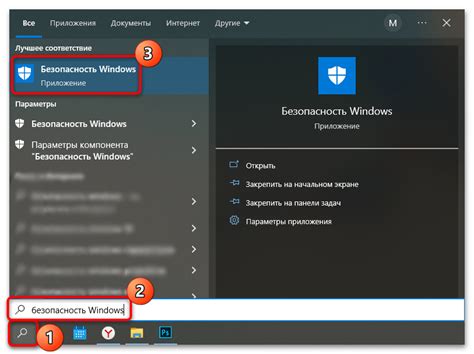
Некорректные настройки безопасности могут быть одной из причин, почему Word не устанавливается на компьютер. Различные антивирусные программы или настройки защиты операционной системы могут блокировать установку программного обеспечения.
Если вы столкнулись с проблемой установки Word, проверьте настройки антивирусной программы на вашем компьютере. Возможно, она блокирует установку из-за определенных правил или настроек безопасности. Проверьте, есть ли Word в списке разрешенных программ или добавьте его в список, чтобы антивирусная программа не блокировала его установку.
Кроме того, убедитесь, что в системе Windows разрешено установить программное обеспечение с надежных источников. Проверьте настройки безопасности и доверенность программ в центре управления безопасностью системы. Если настройки запрещают установку программного обеспечения из ненадежных источников, измените их, чтобы дать разрешение на установку Word.
- Проверьте настройки антивирусной программы.
- Добавьте Word в список разрешенных программ.
- Проверьте настройки безопасности системы Windows.
- Дайте разрешение на установку программного обеспечения.
После изменения настроек безопасности попробуйте установить Word снова. Если проблема была связана с некорректными настройками безопасности, теперь установка должна пройти успешно.
Поврежденные файлы установки
Если у вас возникли проблемы при установке Word на компьютер, одной из причин может быть повреждение файлов установки. Повреждение файлов может произойти по разным причинам, таким как неправильное скачивание или передача файлов, ошибки в процессе установки или вирусное воздействие.
Для решения этой проблемы рекомендуется использовать следующие шаги:
- Перезагрузите компьютер. Иногда перезагрузка может помочь исправить временные проблемы с файлами установки.
- Удалите все временные файлы. Они могут вызывать конфликты при установке Word. Для удаления временных файлов можно воспользоваться инструментами очистки диска или другим соответствующим программным обеспечением.
- Проверьте файлы установки на наличие ошибок. Вы можете использовать специальные программы, которые помогут обнаружить поврежденные файлы и исправить их.
- Скачайте файлы установки заново. Если вы скачивали файлы установки Word с Интернета, возможно, они были повреждены в процессе скачивания. Попробуйте скачать файлы установки снова с официального сайта Microsoft или других проверенных источников.
- Используйте альтернативный носитель. Если у вас есть доступ к другому носителю, например, USB-флешке или DVD-диску, попробуйте установить Word с помощью него. Возможно, ваш первоначальный носитель поврежден или содержит ошибки.
Если вы все еще не можете установить Word на свой компьютер после выполнения этих шагов, рекомендуется обратиться в техническую поддержку Microsoft или обратиться к специалисту по компьютерам для получения дополнительной помощи.




